Gmail a través de Outlook Express

¿Tiene una cuenta de Gmail? Si es así usted puede leer y enviar correo electrónico con Outlook Express.
Paso 1: configurar la cuenta de Gmail.
- Inicie sesión con su cuenta de Gmail y, a continuación, en la esquina superior derecha vaya a configuración.
- A continuación, haga clic en panel de reenvío y POP .
- Seleccione la opción sólo habilitar POP para el correo que llega de ahora en adelante.
- A continuación, haga clic en Guardar cambios.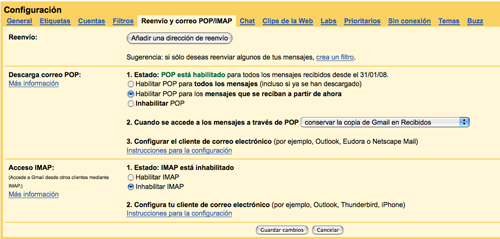
Paso 2: Agregar una cuenta de Google en Outlook Express
Inicie Outlook Express para agregar su cuenta de Google.
- Seleccione en el menú extra > cuentas .
- Haga clic en agregar y para elija mail.
- Por favor, rellene su nombre y haga clic en siguiente .
Paso 3: rellene la dirección de correo electrónico
Escriba su dirección de Gmail completa [sunombre@gmail.com] y, a continuación, haga clic en siguiente .
Paso 4: escriba el nombre del servidor
- Escriba pop.gmail.com. en la casilla de de servidor de correo electrónico
- Escriba con smtp.gmail.com en la casilla dell servidor de correo saliente.
- Haga clic en siguiente.
Paso 5: Inicio de la sesión
Rellene su dirección de Gmail y su contraseña. Asegúrese de que ha tildado el recuadro en el recordar contraseña . Haga clic en después y, a continuación, haga clic en finalizar.
Paso 6: Introduzca los datos de correo electrónico
- Ahora haga clic en la ventana de cuentas de Internet (que está todavía abierta) en la opción Propiedades.
- Haga clic en la pestaña Puertos para acceder a la misma .
- Escriba en el correo saliente (SMTP) el número 465.
- Escriba en el correo entrante (POP3) el número 995.
- Seleccione este servidor requiere una conexión segura.
Paso 7: Compruebe Server
- A continuación, haga clic en la ficha servidores, .
- Por favor, seleccione la opción mi servidor requiere autenticación.
- Haga clic en Aceptar y, a continuación, reinicie Windows.
De ahora en adelante usted recibirá todos los correos electrónicos desde tu cuenta de Gmail utilizando Outlook Express.
Correo saliente a través de su propio proveedor de correo (para grupos)
Usted deberá completar los pasos según se ha descrito anteriormente modificando los pasos 4, 6 y 7, según las siguientes indicaciones:
- Paso 4: Escriba en el servidor de correo saliente , los datos de su propio proveedor.
- Paso 6: introduzca en puerto del correo saliente (SMTP) el número 25; fíjese que para este servidor NO se requiere una conexión segura.
- Paso 7: si no se ejecuta correctamente, vuelva a la pestaña servidoresy asegurese de que no tiene tildada la opción mi servidor requiere autenticación.
Artículo recomendado

Buscador gratuito de residencias
Encuentra la residencia que encaja con tus necesidades. Puedes filtrar por preferencias, ver los servicios y fotos de cada centro e incluso contactar...
maria elena
Hola buenas tardes,09 febrero 2017 17:43
necesito una ayuda. ¿En Outlook Express cómo hago a configurar mi cuenta gmail que tiene como extensión misitio ?
Gracias,
Maria Elena
Página: 1 / 1 (1 Elementos)